1. アプリでコピー機能を使う手順
まずは、アプリでコピー機能を使う手順をイラストを例にご紹介します。


アプリで、コピー機能を使ってオブジェクトを複製できます。また、コピーを使ったデザイン例もご紹介します。コピー機能って意外と使えるなと思っていただければ嬉しいです。
アプリで、コピー機能を使ってオブジェクトを複製できます。また、コピーを使ったデザイン例もご紹介します。コピー機能って意外と使えるなと思っていただければ嬉しいです。

アプリでコピー機能を使う方法とコピーによるデザインをご紹介します。
コピー機能は、パソコンを使う人なら必ず使いますよね。デザインをするときもコピー機能は重宝します。今回はAirPriのアプリで使うコピー機能の使い方の手順と、コピー機能を使ったあとのデザイン案もご紹介します。コピー自体は難しくありませんが、コピーしたことで広がるデザインの可能性はとても広いです。この記事を読んで、意外とコピー機能って使えるなと思っていただけたら幸いです。

目次
まずは、アプリでコピー機能を使う手順をイラストを例にご紹介します。

コピー機能は、デザインの中でどのように役立つのかについてご紹介します。
コピー機能を使う一番のメリットは、やはり時短です。たとえば、フォント変更したりエフェクトをかけた文字を、別の場所にもう一度作るのはとても手間がかかりますが、コピー機能があれば一瞬で作成できます。また、クラスTシャツを作成するときは、みんなの名前をコピーして変えていくだけなので、名前を1から作る手間もなくなります。
コピー機能を使うと、デザイン表現の幅も広がります。たとえば、写真オブジェクトをコピーして同じ位置に重ね、上の写真に透明度効果を使うと写真の表情を変えることができます。透明度の使い方については「アプリでデザインの透明度を調整する方法」という記事でご紹介しています。
デザイナーさんに聞いた、コピー機能を使ったデザイン表現をご紹介します。
下の図は、AirPriのSNS用のテンプレートデザインです。赤で囲ったデザインのように同じサイズのものを複数使いたいとき、コピー機能を使うと全く同じオブジェクトが作れるので便利です。

たとえば、AirPriで単色イラストを配置して、コピーしたものに写真を入れます(図1)。コピーする前の単色イラストと少しずらして配置することで写真に影をつけることができます(図2)。
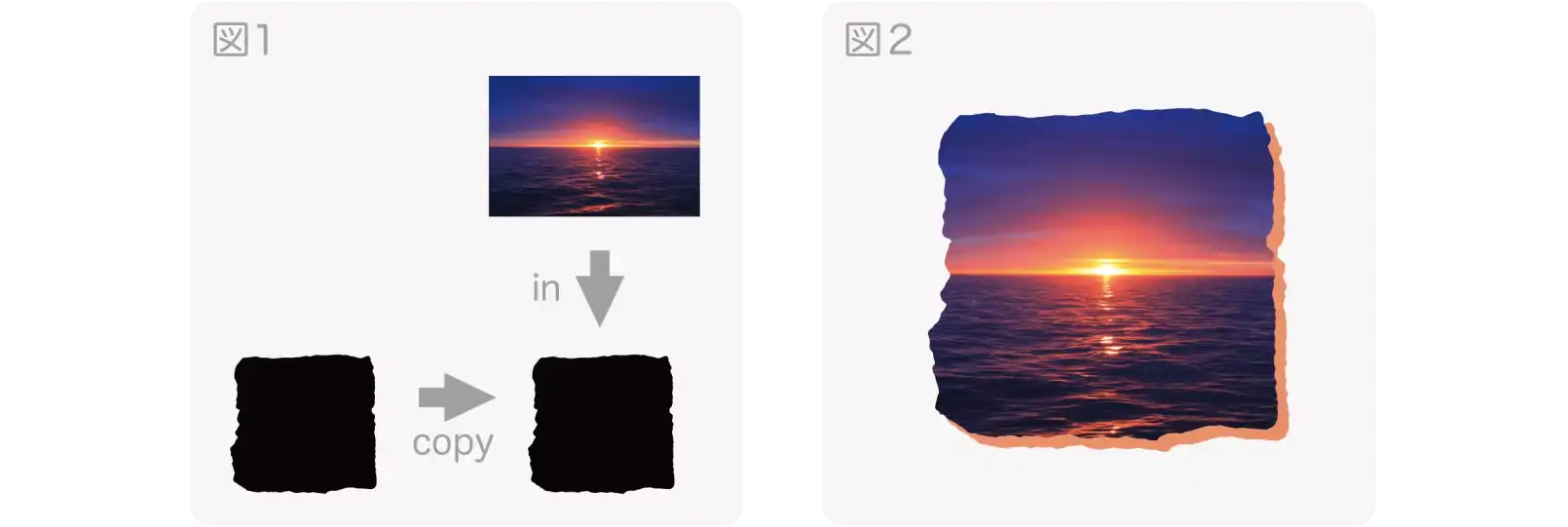
文字のオブジェクト(図1)を、コピー機能を使って複製します。両方の文字の色を変えます。そのあと微調整すれば、文字に影をつけることができます(図2)。
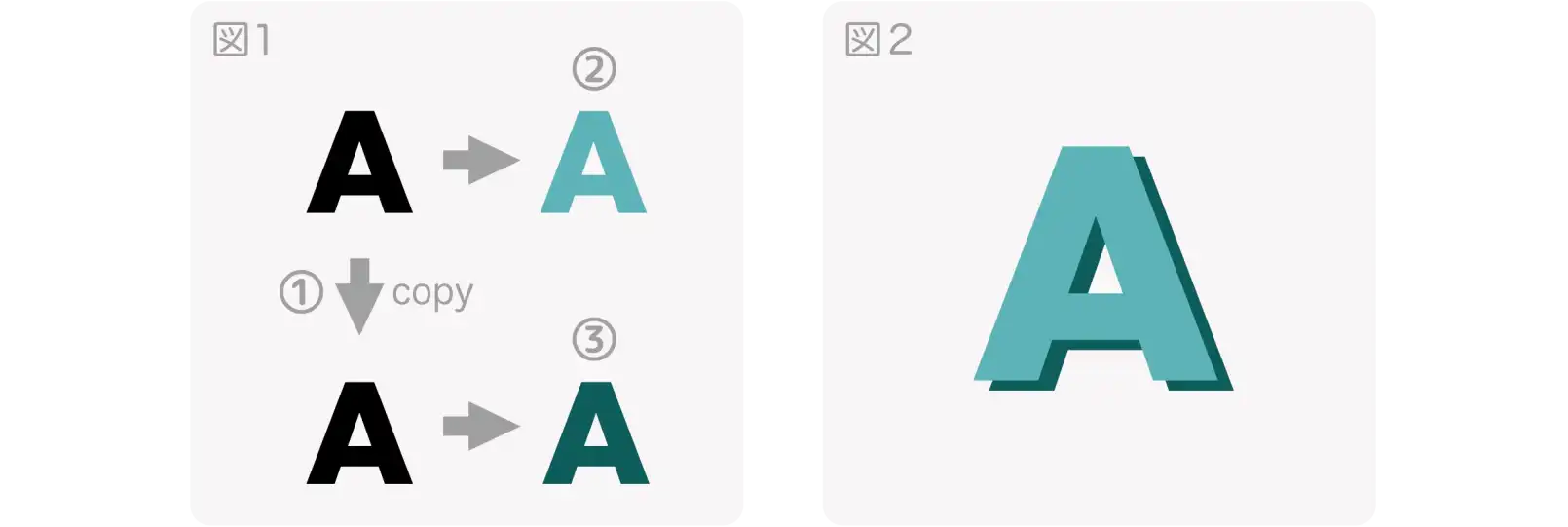
文字をコピーして両方の色を変え、少しずらして配置します(図1)。上に置いた文字だけを選択して「透明度機能」の中にある「乗算」を選択すると、図2のようになります。図1と比べると、文字がよりデザイン性が上がったことが分かると思います。
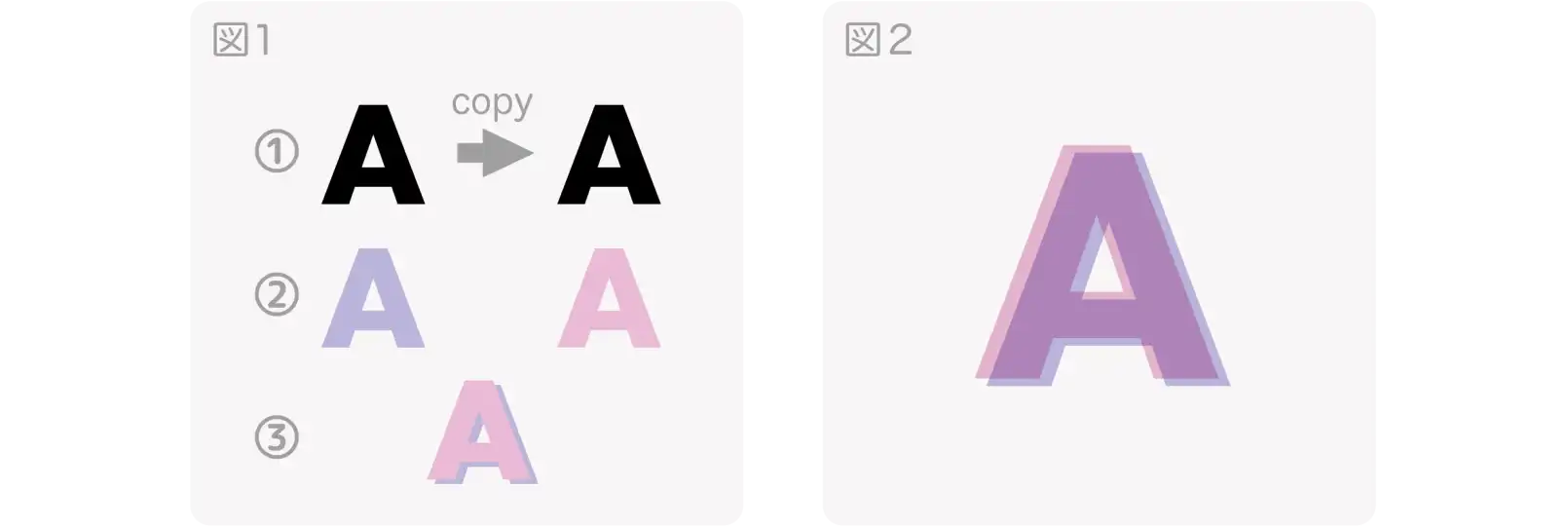
文字のオブジェクト(図1)を、コピー機能を使ってコピーします。両方の文字の色を変えたら、上の文字の透明度を「スクリーン」にすると、図2のような文字の表情をつくることができます。AirPriの文字のエフェクトでは表現できないデザインなので、おすすめです。
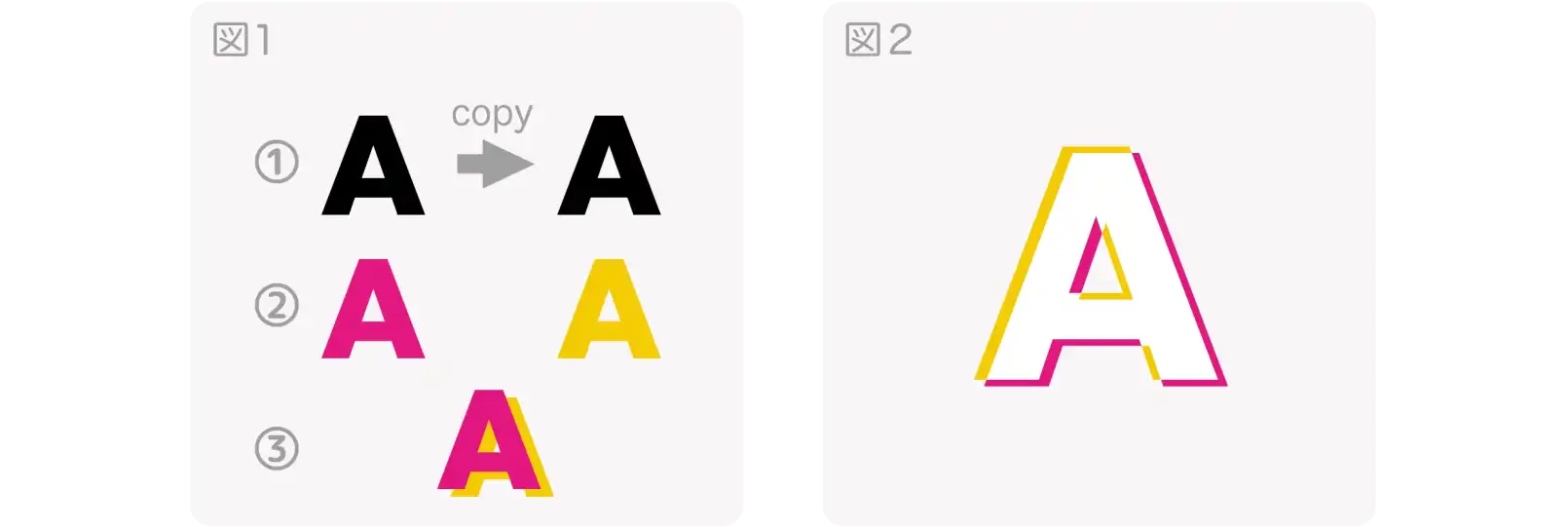
切り取った写真のサイズをそのままコピーすると整ったデザインを作ることができます。コピーすることで、デザインの基本である「整列」ができるためです。下の図は、切り取った写真をコピーして中の写真だけ差し替えることで、枠のサイズはそのままで違う写真を使った例です。アプリでは写真を選択した状態で画面下のメニューにある「変更」をタップすることで写真を差し替えることができます。
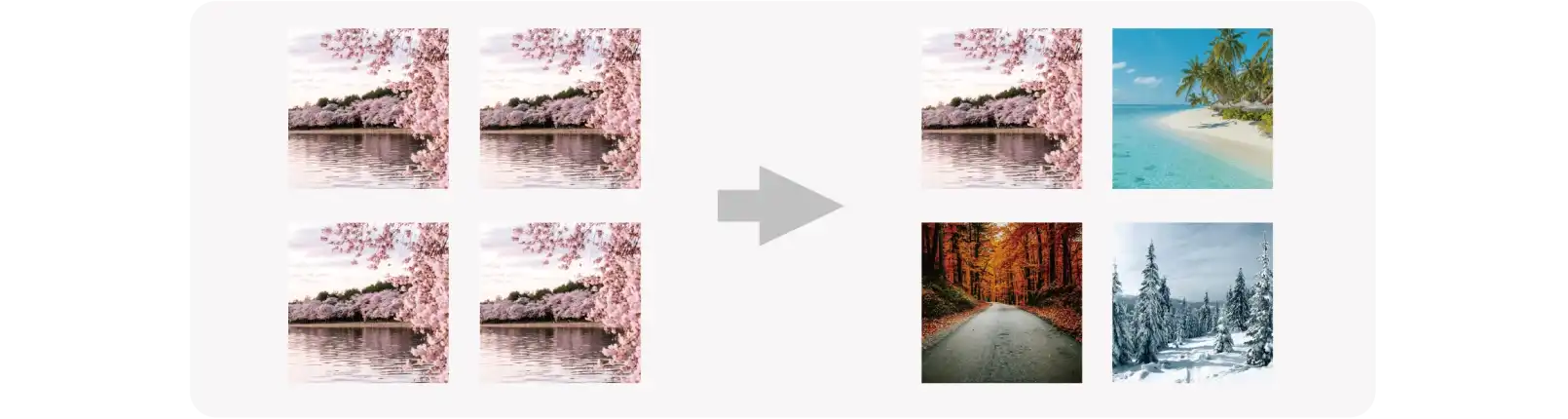
コピー機能を使って写真をコピーします(図1)。コピーした写真と元の写真をピッタリ同じ位置に揃えます(図2)。透明度機能を使って上の写真を調整していきます。図3は上の写真に透明度の乗算を使って調整したもので、図4は透明度のスクリーンを使って調整したものです。
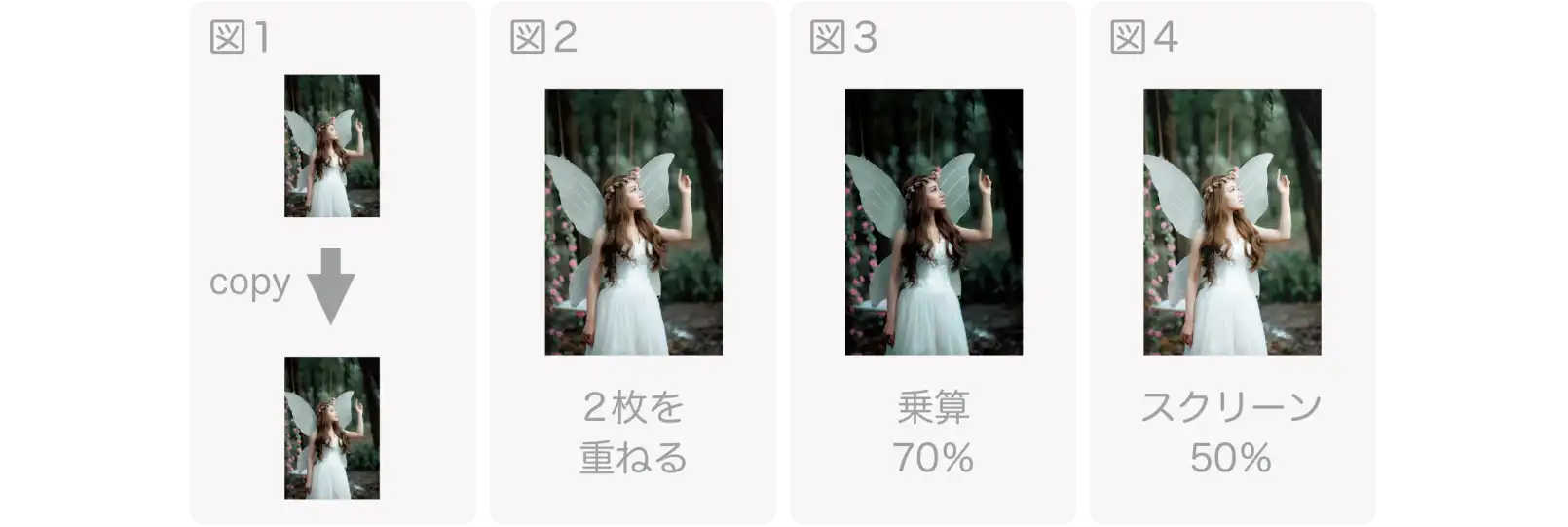
コピー機能と合わせて使うと色々な表現が可能になります。そんな機能をご紹介します。
先ほどもご紹介しましたが、コピーしたものに対して透明度を調整することで、様々な表現が可能になります。透明度は、コピー機能と一緒に使うだけでなく、透明度機能単体でもいろいろな表現ができます。デザイン作成をしていく上で、覚えておいて損はない機能です。
アプリでは画面が小さいので、ほんの少しずつ移動できる微調整機能が便利です。移動したいオブジェクトを選択している状態で、画面下にあるメニューの「微調整」をタップします。選択しているオブジェクトを左右上下に少しずつ移動できます。コピーしたオブジェクトを少しずらして配置したいときなどに便利です。
AirPriのアプリで、オブジェクトを選択しているときの下のメニューに「配置」があります。これはデザインの世界ではレイヤーと呼ばれるもので「層、階層」という意味です。この配置機能を使うと、一番上にあるものを一番下に移動できます。これによってデザインの見え方を変えることができます。これについては「AirPriにもある!デザインの「レイヤー」とは?」という記事で詳しくご紹介しています。
コピーしたものを反転して使うときに便利な機能です。たとえば下の図のように、文字を反転してデザインとして配置しているものもあります。反転は上下反転と左右反転から選ぶことができます。反転の手順については「AirPriの助かる機能!反転機能を使ってみよう」という記事でご紹介しています。
今回は、AirPriのデザインでも使えるコピー機能についてご紹介していきました。コピー自体はそんなに難しいことではありませんが、コピー機能を使うとその先のデザインの可能性はとても広がります。文章作成などで使う場合と違って、デザインでのコピーはたくさんの可能性を秘めているので、ぜひオリジナルデザインの作成の際は、選択肢の一つとしてコピー機能を考えてみてはいかがでしょうか?